首页 > 极客资料 博客日记
如何安装eNSP
2024-09-29 23:00:04极客资料围观17次
本篇文章分享如何安装eNSP,对你有帮助的话记得收藏一下,看极客之家收获更多编程知识
如何安装eNSP?
eNSP是需要三个插件进行辅助的,所以先下三个插件,最后在下eNSP
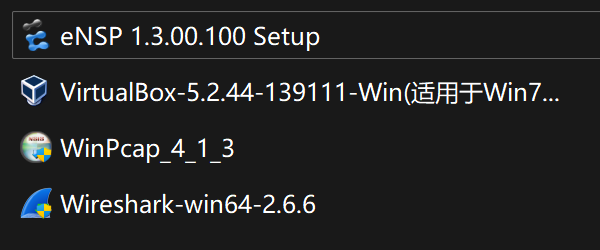
首先来看看Wireshark的安装
很简单,基本上就直接下一步就行
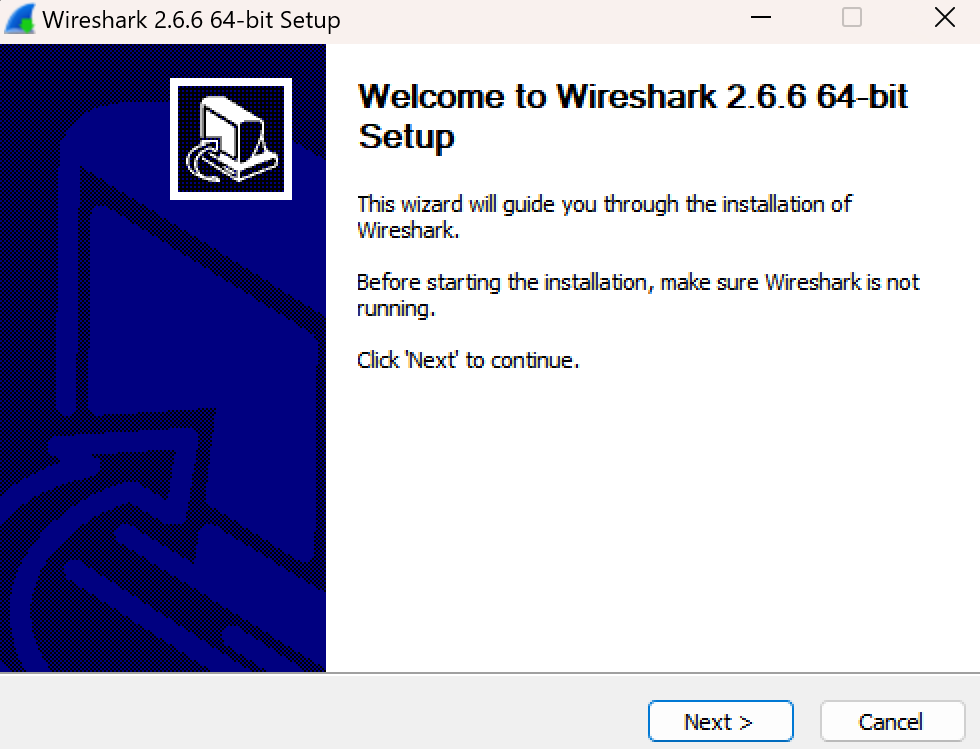
这里直接下一步
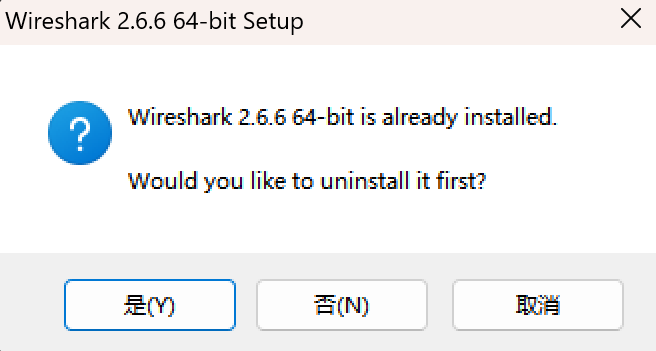
这里要注意,这些要么安装在默认路径,要么就在想安装的存盘里重新建一个文件夹,将这些东西都下载到一个文件夹里
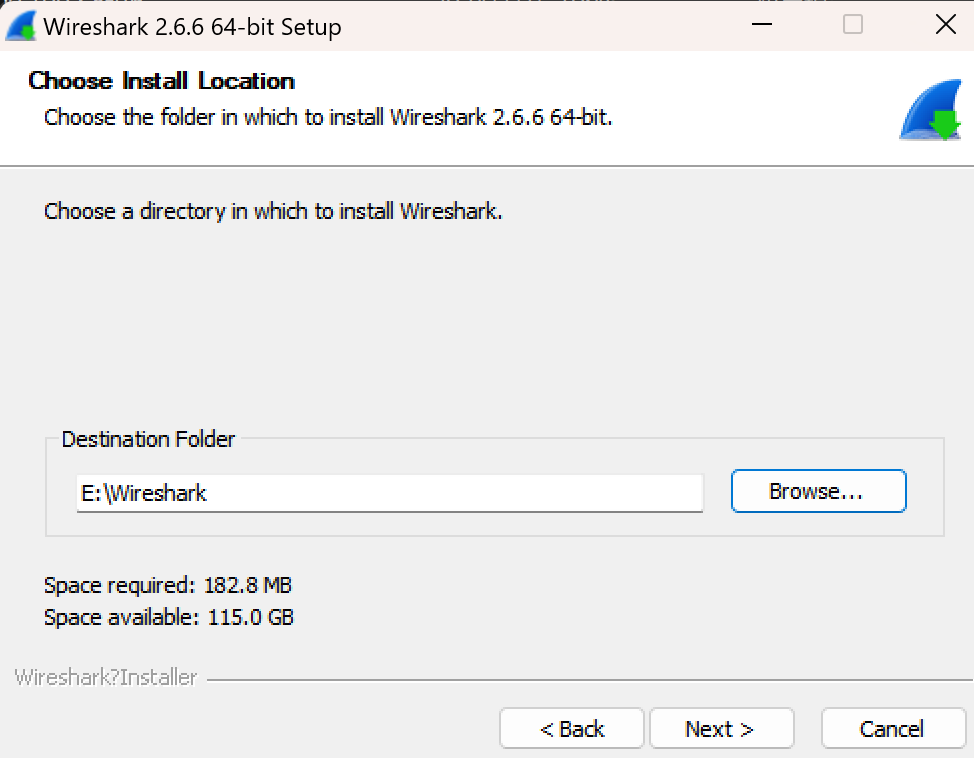
这里直接下一步
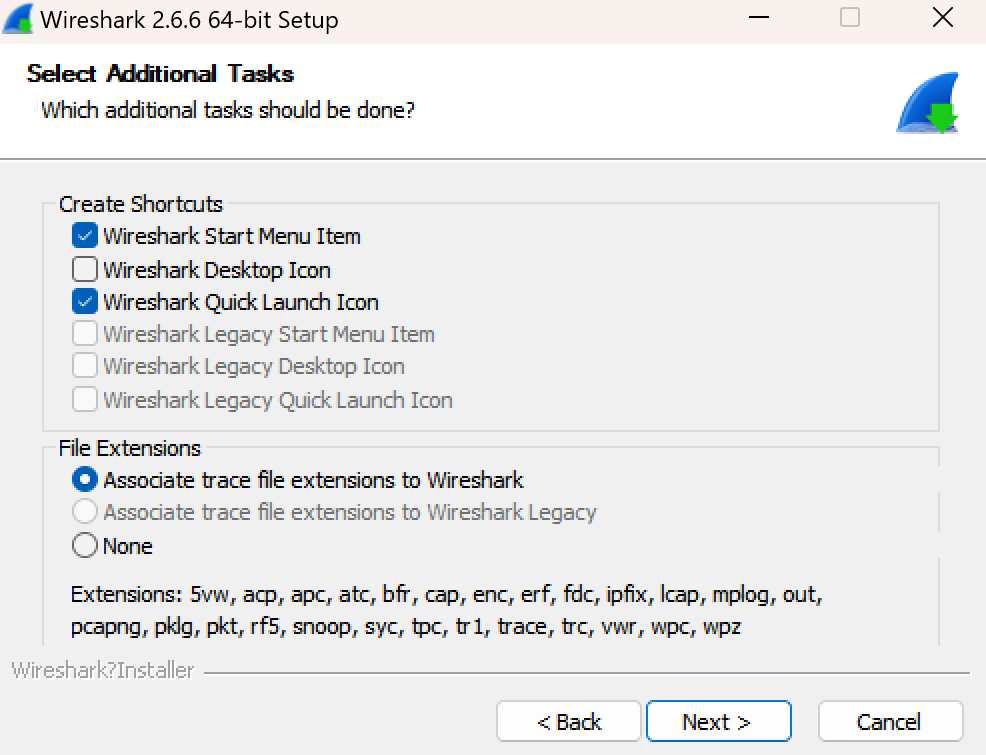
这里要注意这个Install不要勾选!否则会和WinPcap产生冲突
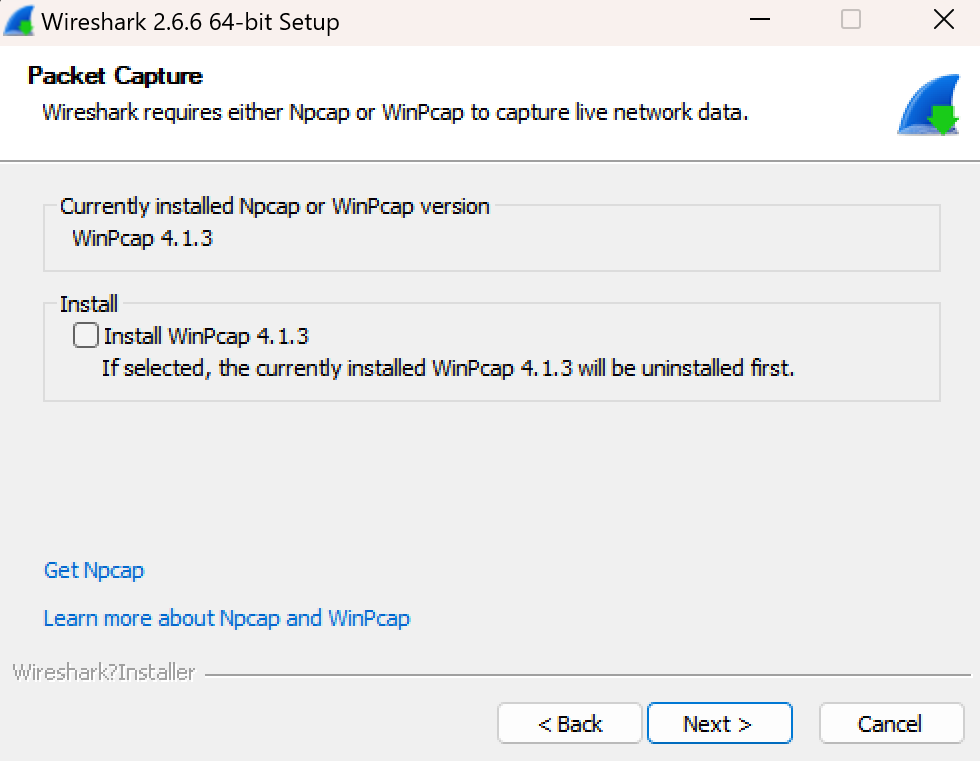
这里也是,不要勾选!!!
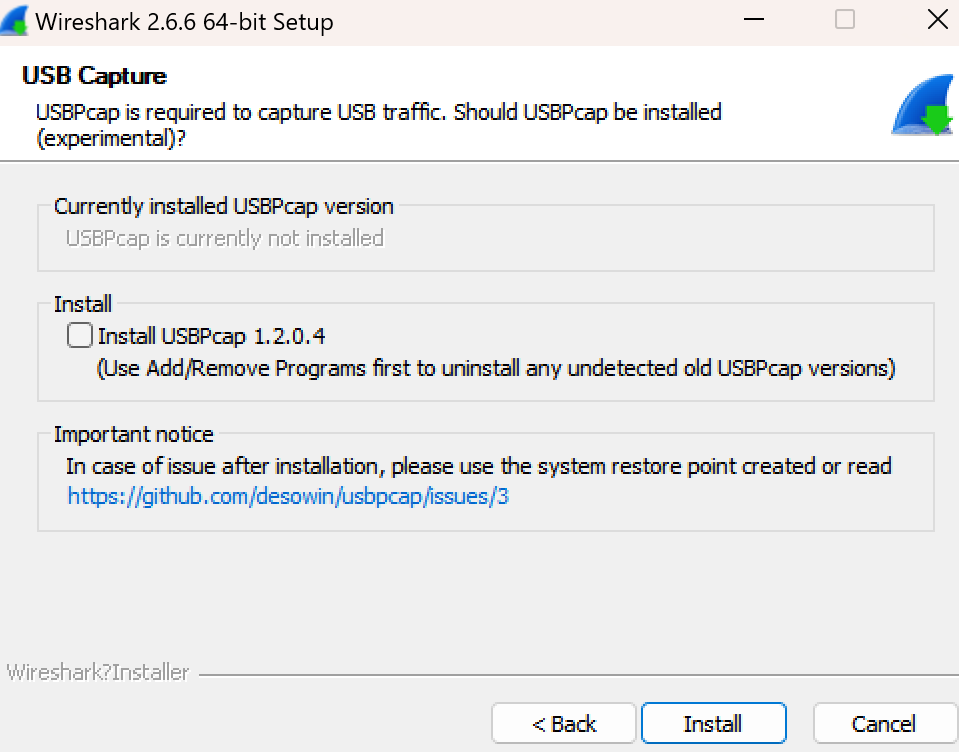
这里直接下一步
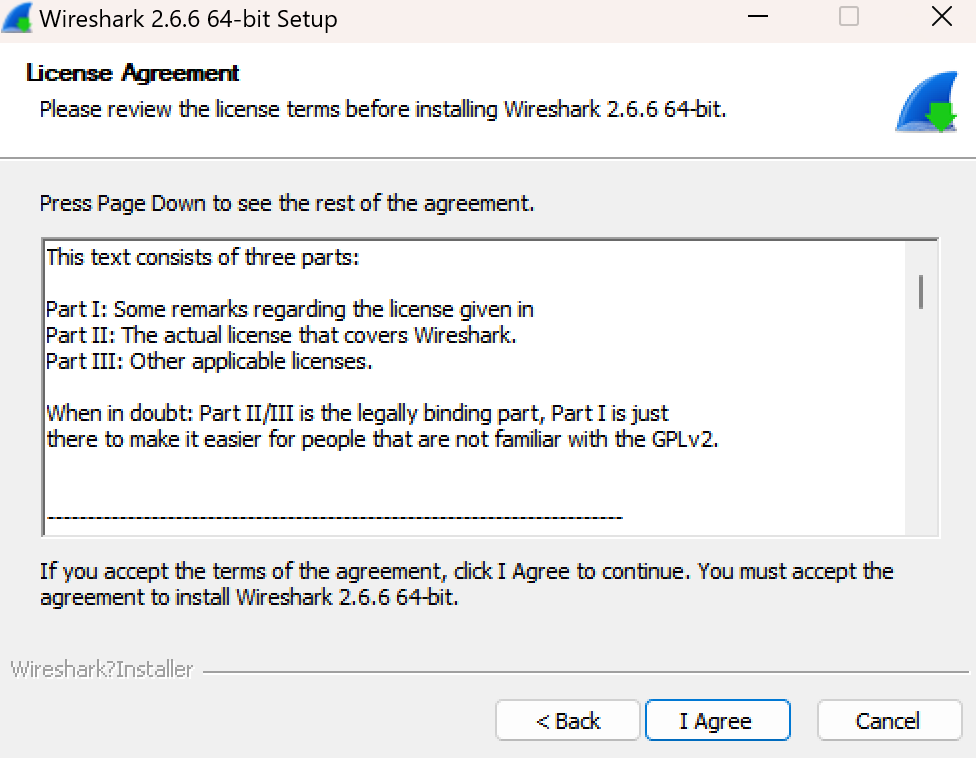
这里直接下一步
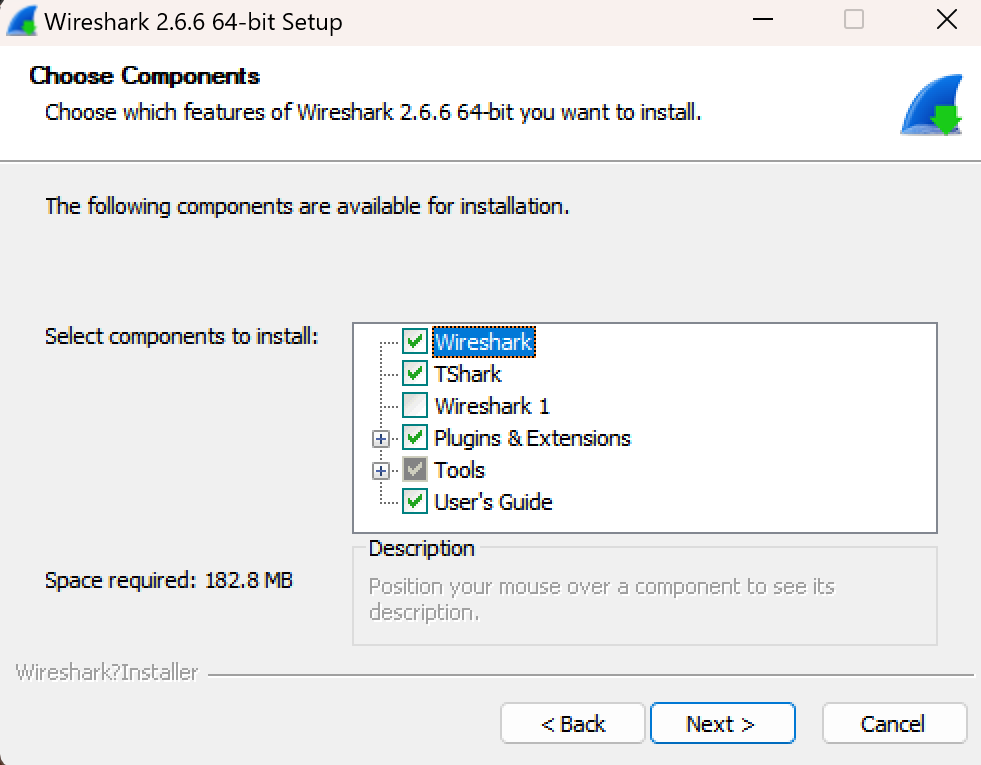
然后直接安装就行
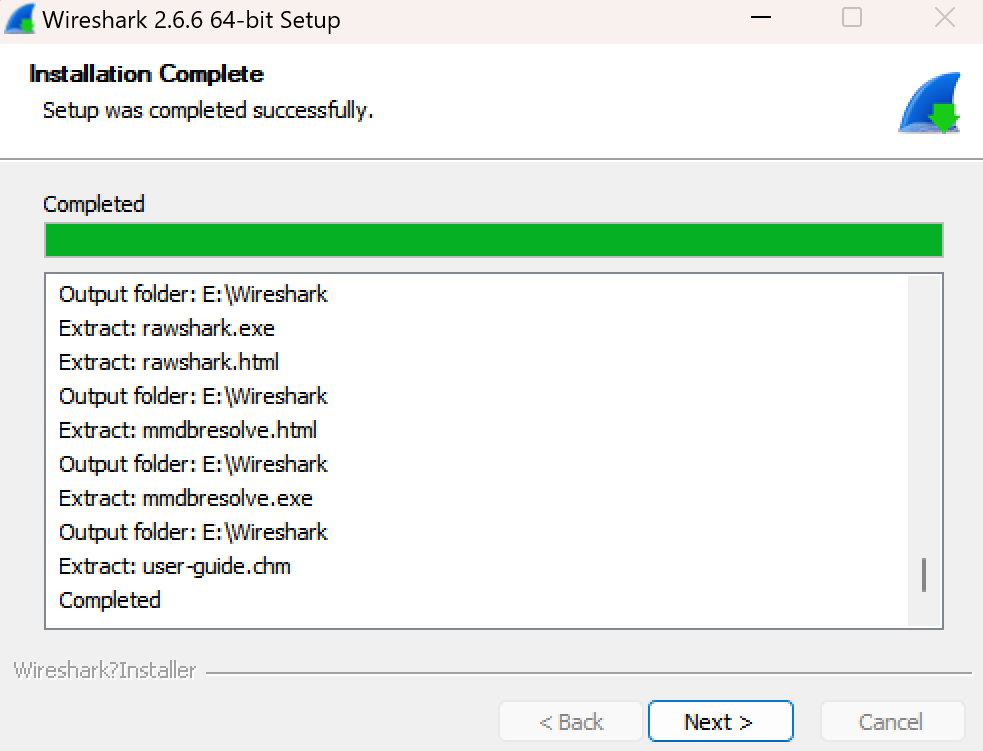
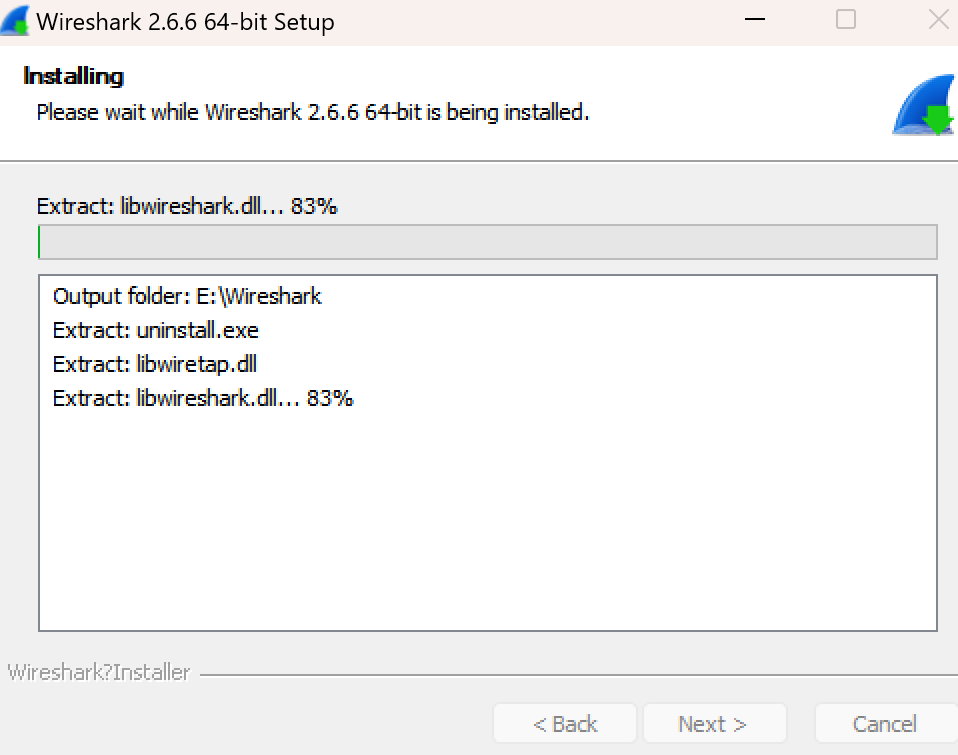
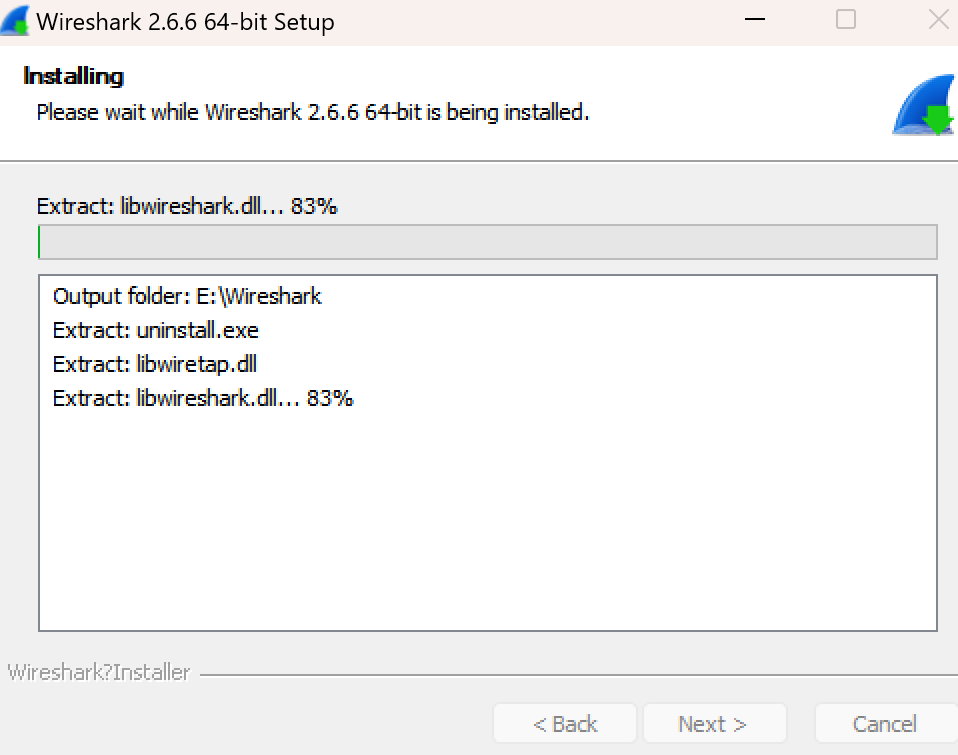
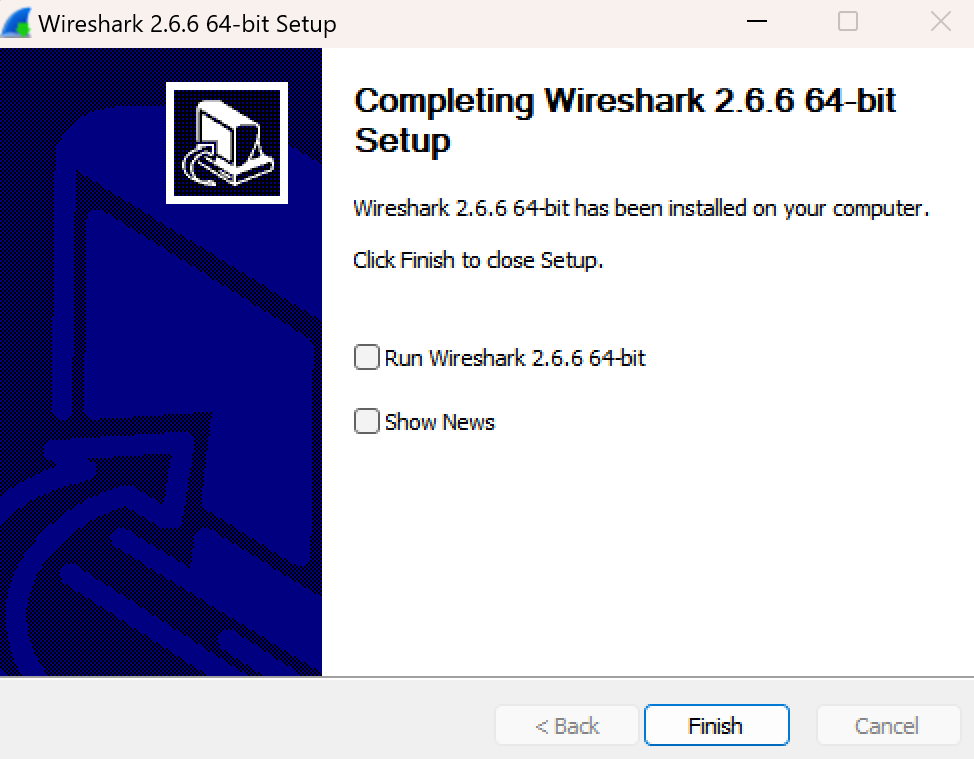
然后看一看WinPcap的安装
这个就每一步直接进行下一步就行
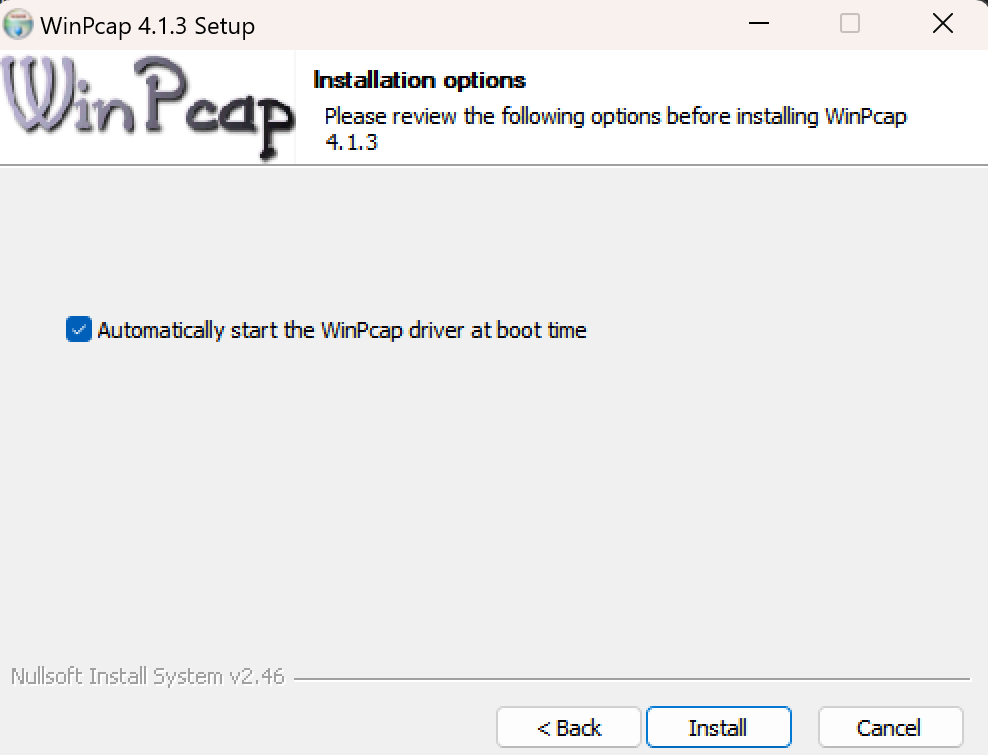
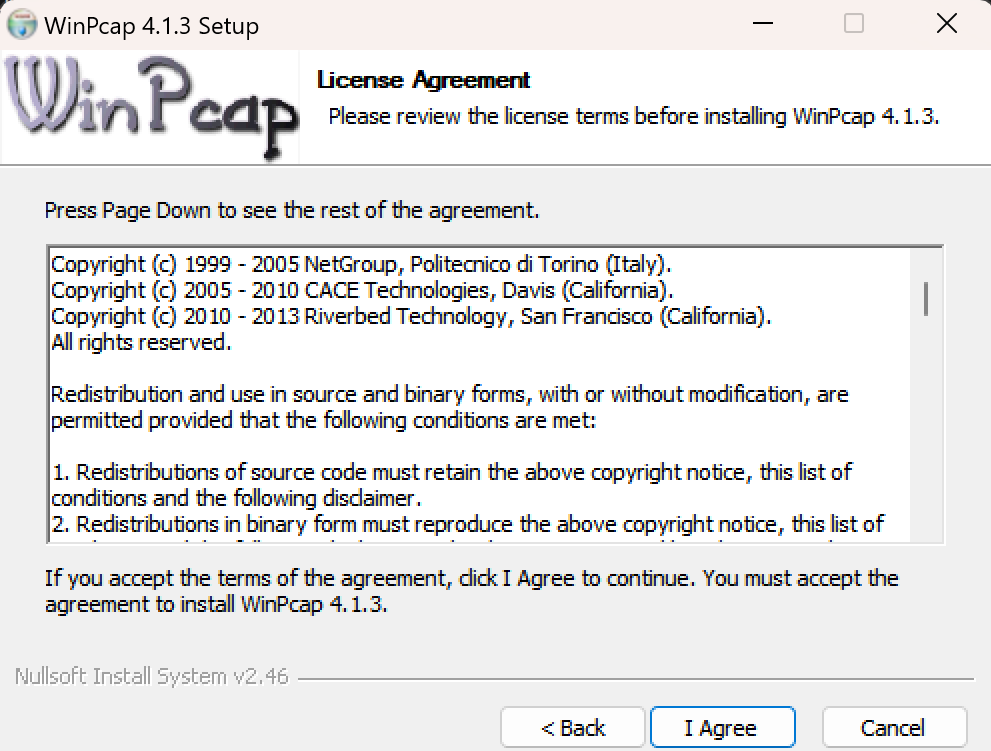
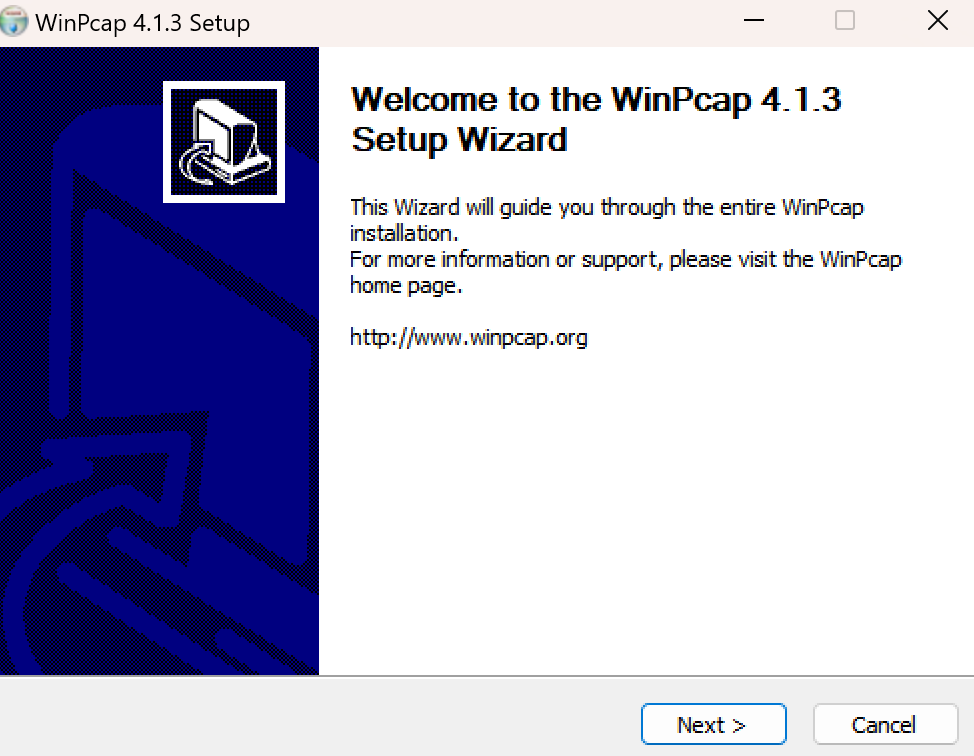
然后看看VM的安装
这个也是就下一步就行
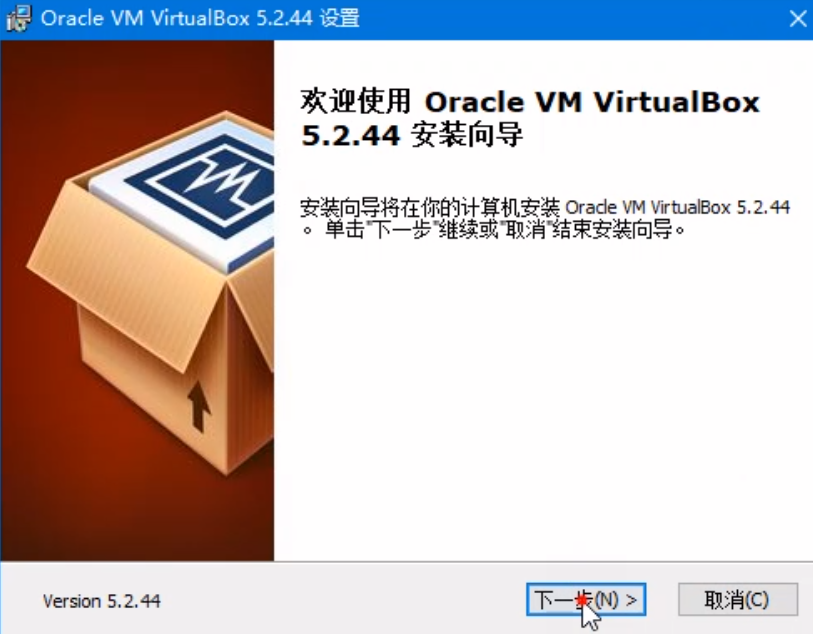
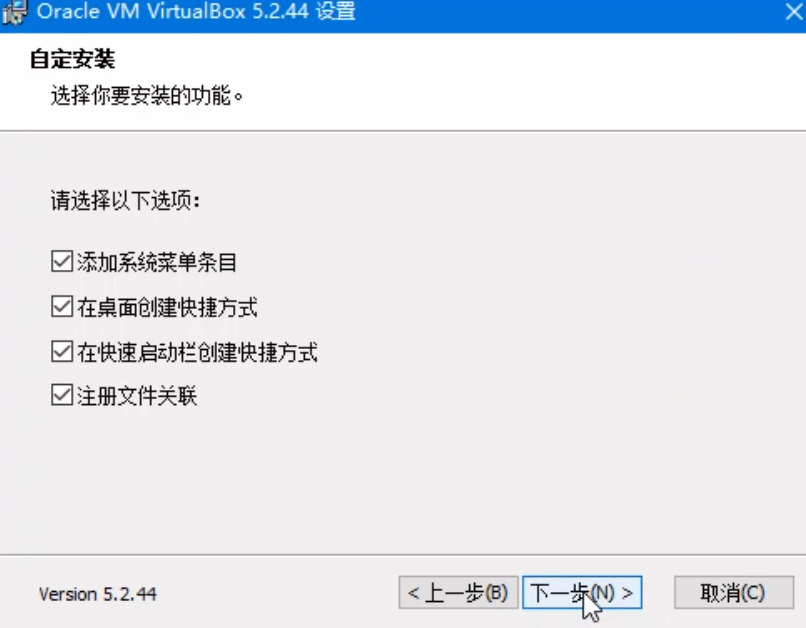
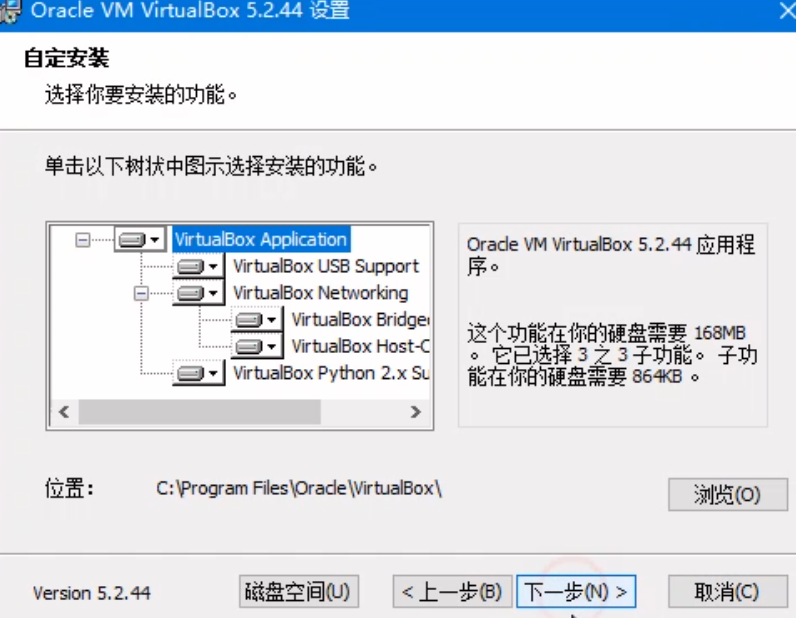
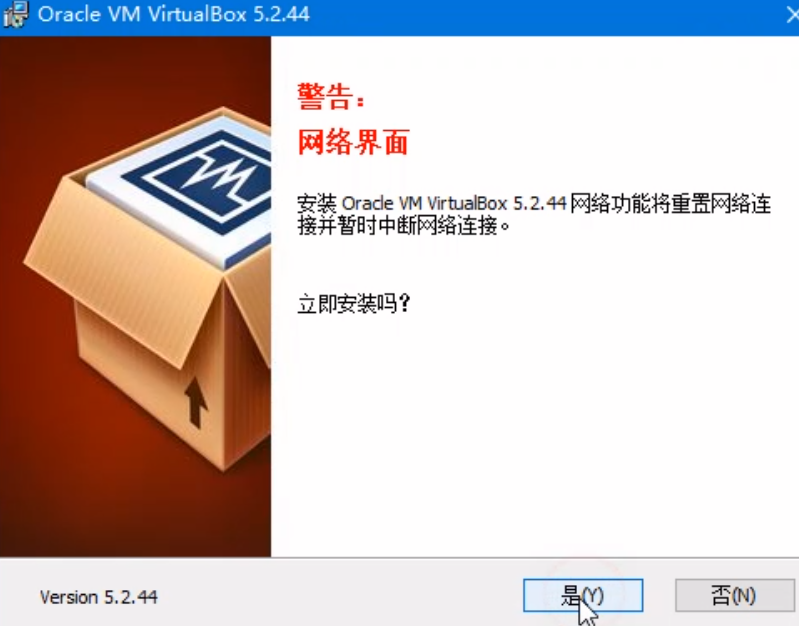
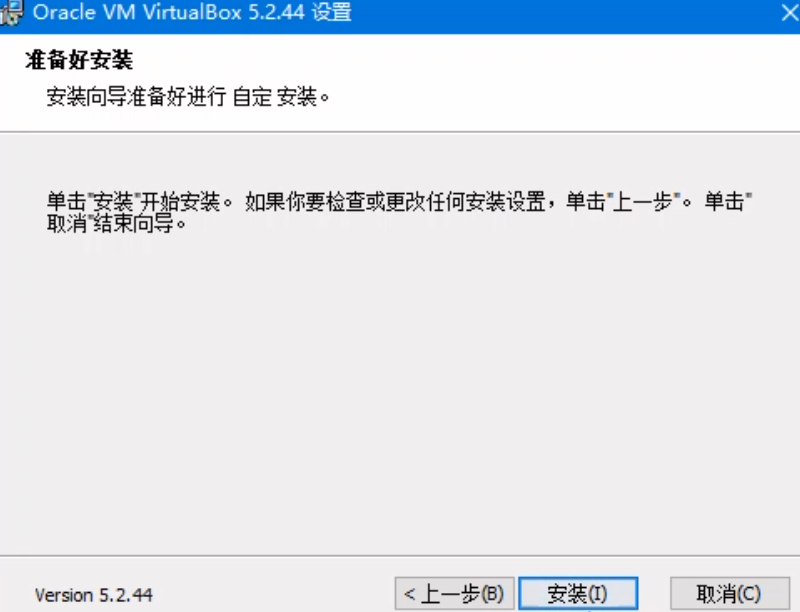
这里虽然报红,但是不影响,同意就行
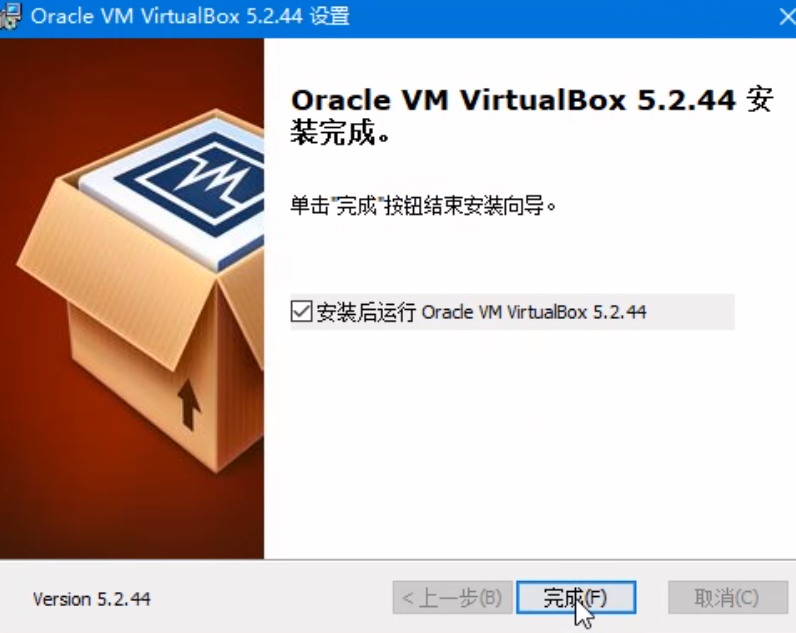
安装的时候报出来的问题我没来得及截屏,但是要记得同意
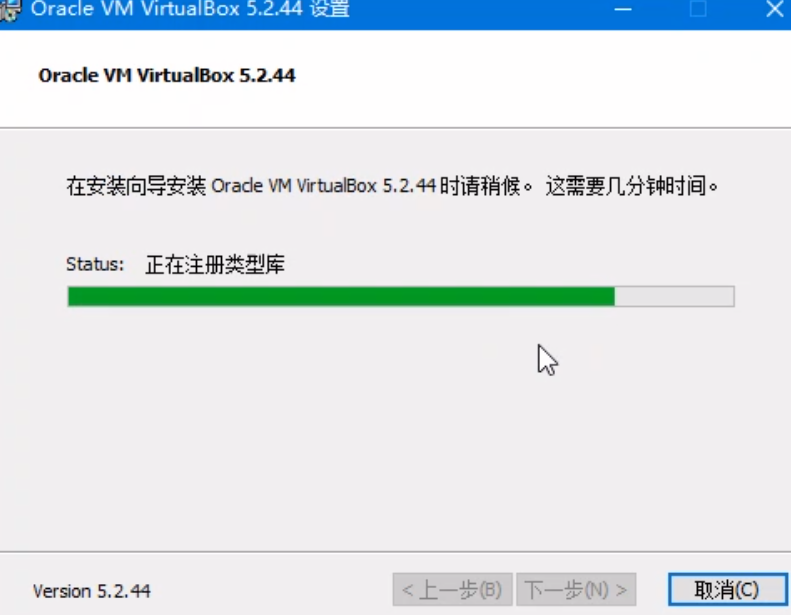
最后就可以开始安装eNSP啦!
首先选择自己最熟悉的语言
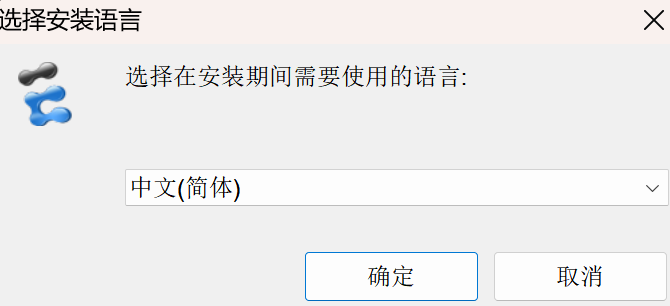
然后这里直接下一步就行
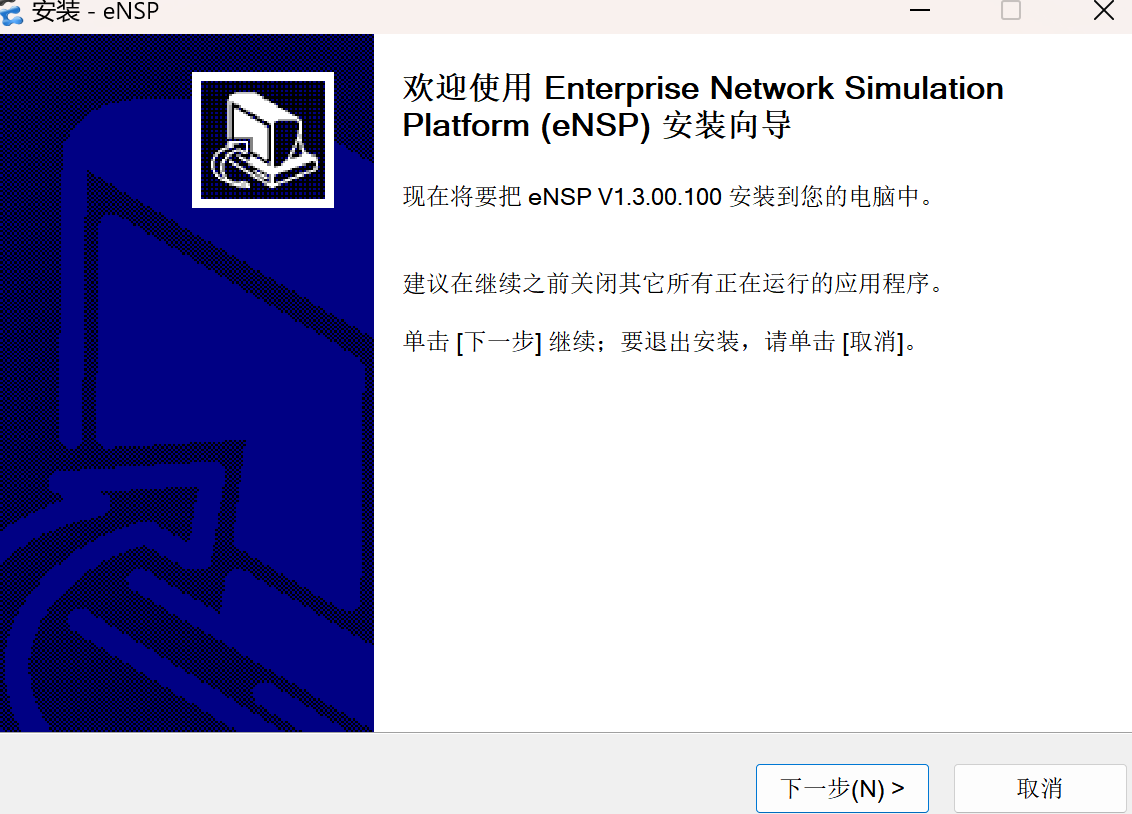
这里要选择接受协议,然后单击下一步
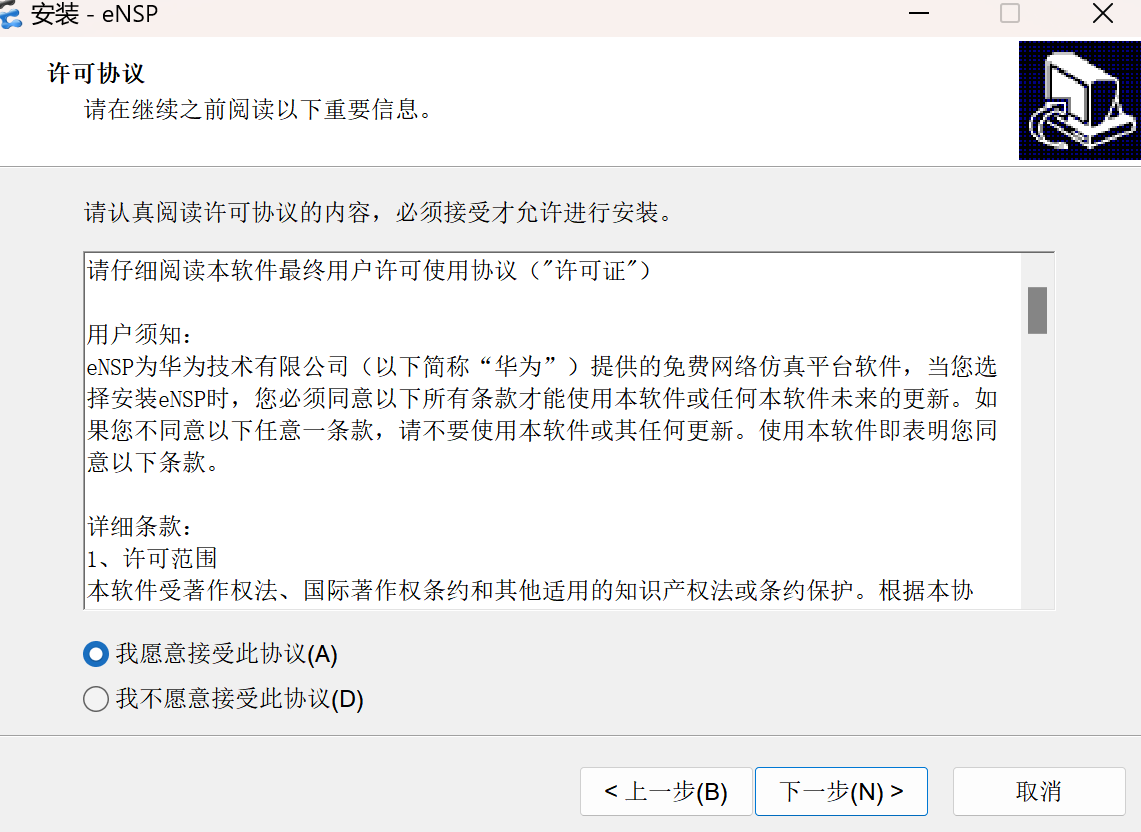
这里要选择之前安装的同一个存盘的文件夹
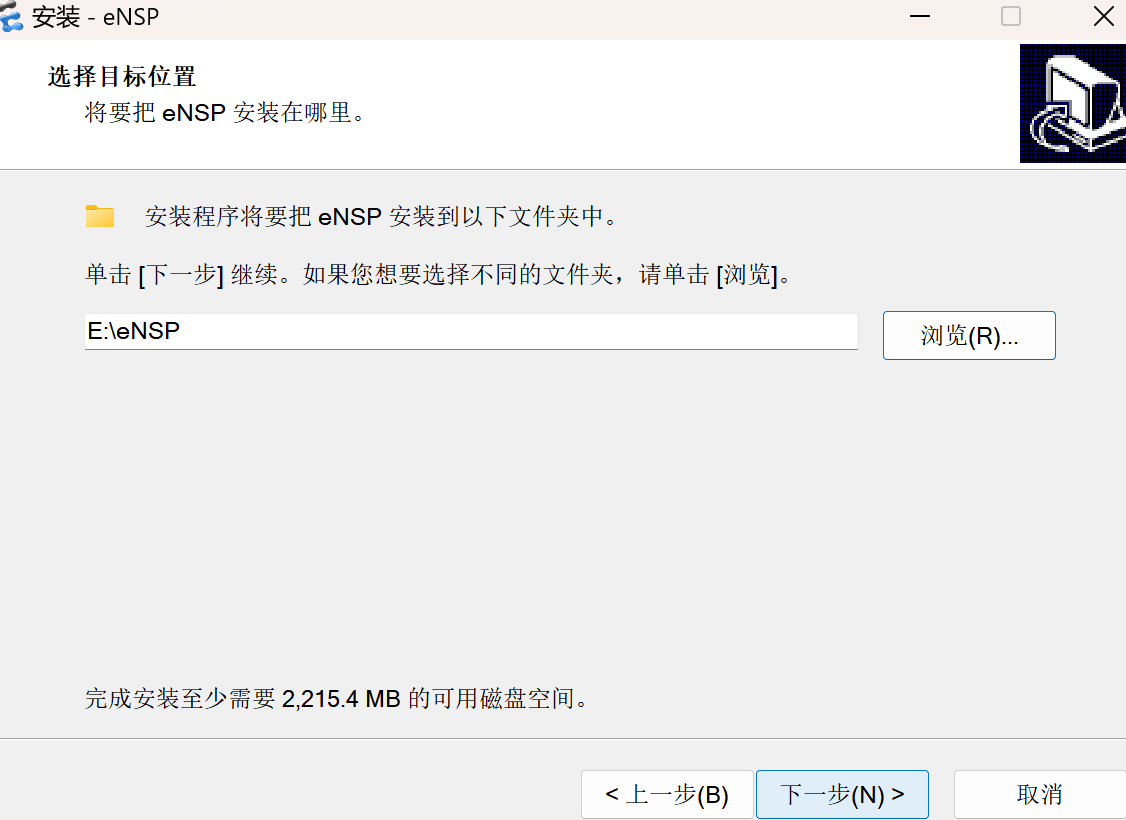
这个勾选后会在桌面上有快捷方式
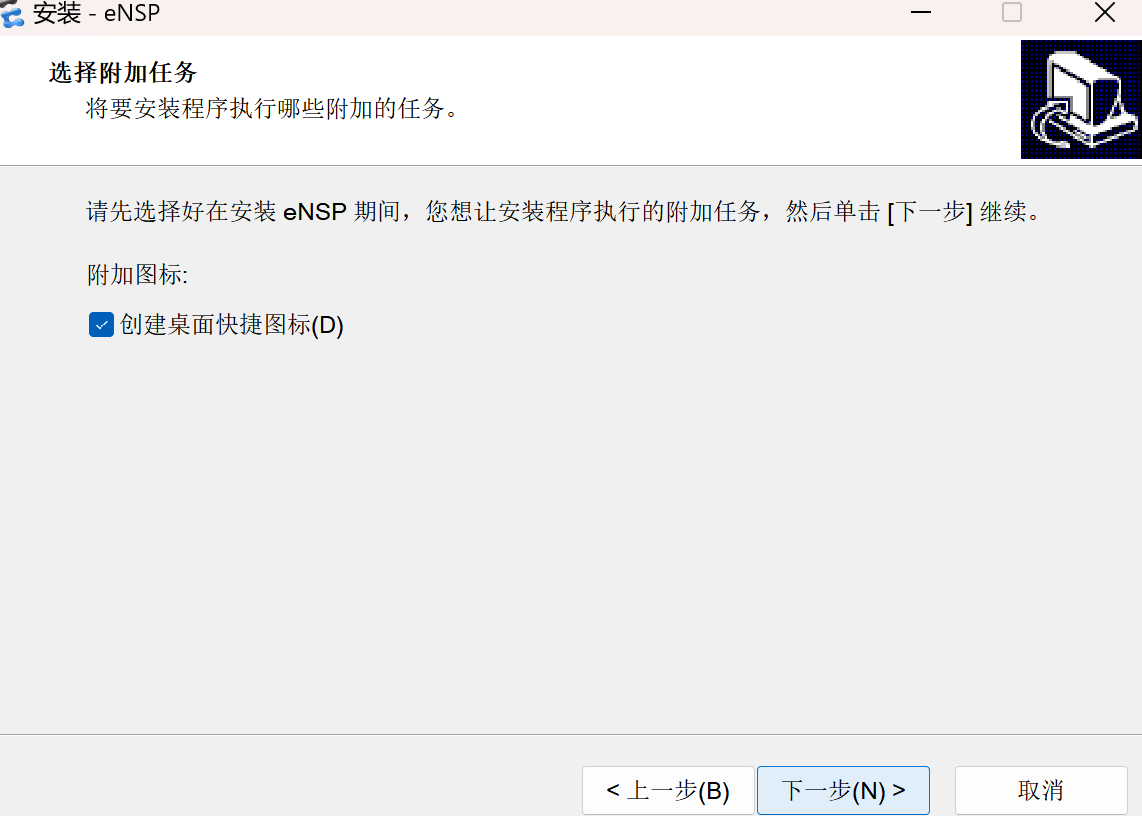
这里就是为什么要先安装那些插件在安装eNSP没有这些,你安装不了eNSP,而且这些是eNSP的辅助插件
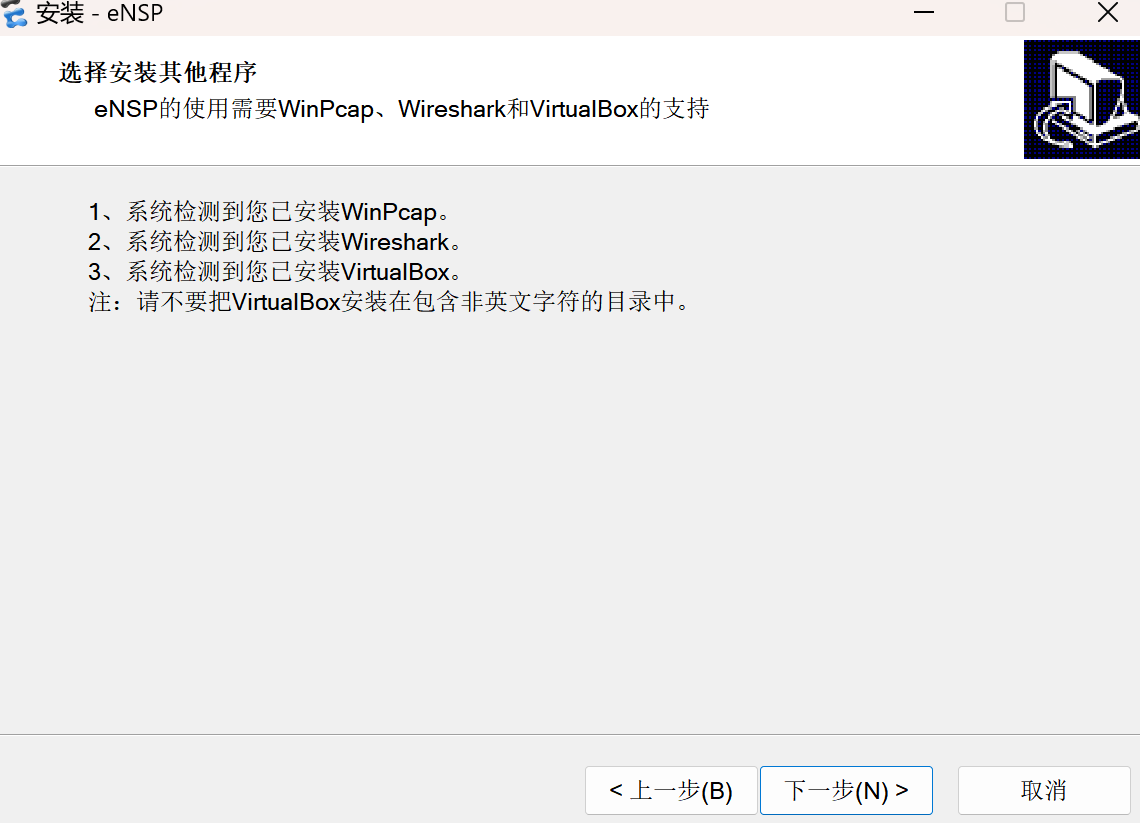
然后单击下一步开始安装
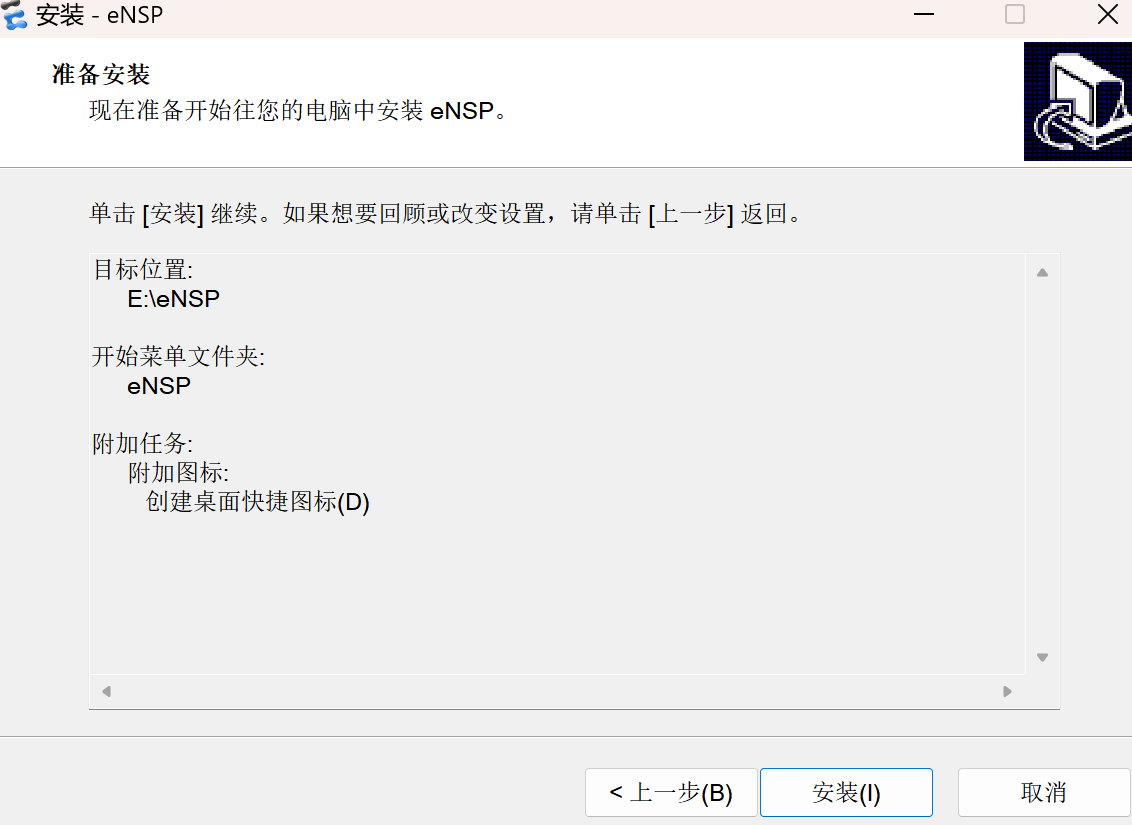
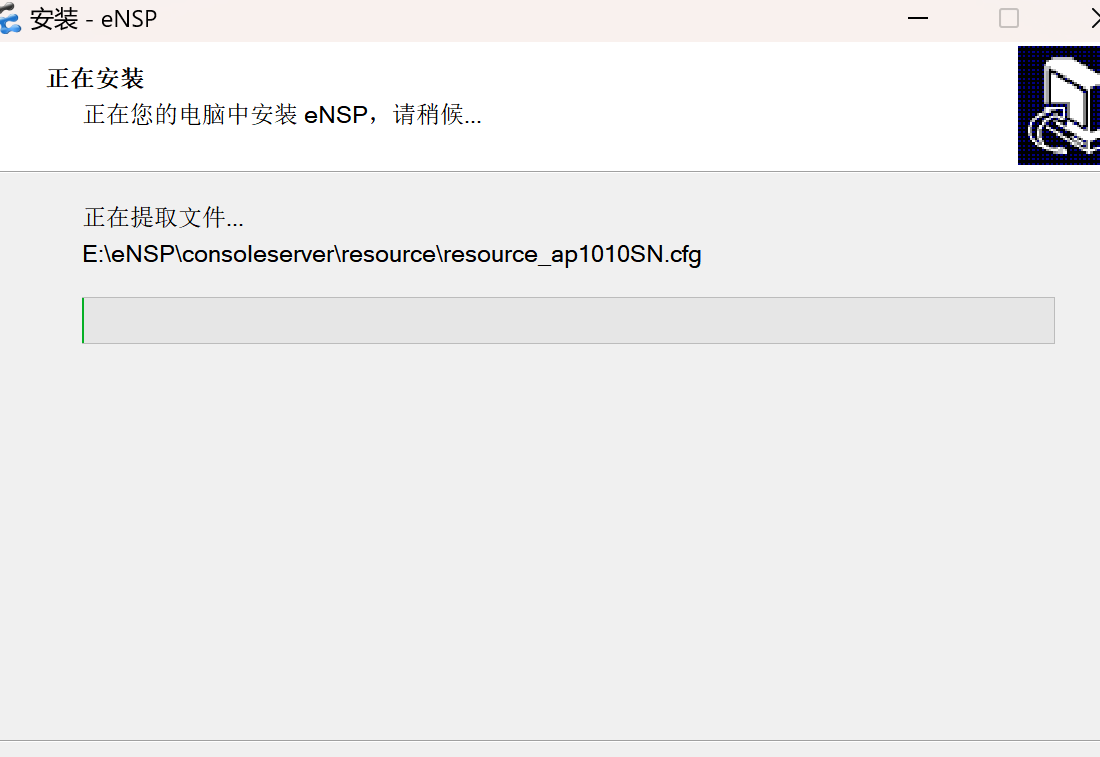
这里要注意,这些安装完成后,桌面上只显示这两个软件
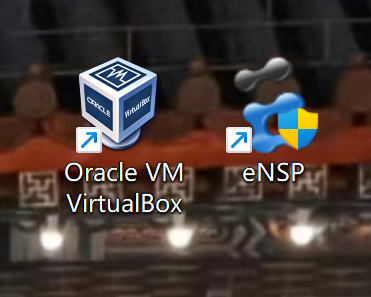
版权声明:本文来自互联网用户投稿,该文观点仅代表作者本人,不代表本站立场。本站仅提供信息存储空间服务,不拥有所有权,不承担相关法律责任。如若内容造成侵权/违法违规/事实不符,请联系邮箱:jacktools123@163.com进行投诉反馈,一经查实,立即删除!
标签:
相关文章
最新发布
- Nuxt.js 应用中的 prerender:routes 事件钩子详解
- 【问题解决】Tomcat由低于8版本升级到高版本使用Tomcat自带连接池报错无法找到表空间的问题
- 【FAQ】HarmonyOS SDK 闭源开放能力 —Vision Kit
- 六、Spring Boot集成Spring Security之前后分离认证流程最佳方案
- 《JVM第7课》堆区
- .NET 8 高性能跨平台图像处理库 ImageSharp
- 还在为慢速数据传输苦恼?Linux 零拷贝技术来帮你!
- 刚毕业,去做边缘业务,还有救吗?
- 如何避免 HttpClient 丢失请求头:通过 HttpRequestMessage 解决并优化
- 让性能提升56%的Vue3.5响应式重构之“版本计数”

